文章详情页
华硕YX570U笔记本如何安装win10系统 安装win10系统方法分享
浏览:41日期:2022-12-10 09:57:07
华硕YX570U笔记本是入门级轻便高性能本,硬件上,基于传统大屏本拥有更强的显卡性能;外观设计上,比游戏本通用性强。 开关机速度较快,日常文档影音娱乐无卡顿;键盘打字手感尚可,三档键盘背光灯好评。那么这款笔记本如何一键u盘安装win10系统?下面跟小编一起来看看吧。

安装方法:
安装前准备工作:
1、下载大白菜超级u盘启动制作工具2、将u盘制作成u盘启动盘
3、下载原版win10系统镜像并存入u盘启动盘;
华硕YX570U怎么安装win10系统:
1、将u盘启动盘插入usb接口,重启电脑进入大白菜菜单界面,然后按方向键选择【02】大白菜 WIN8 PE标准版(新机器),回车键进入,如图所示:

2、进入大白菜pe界面后,在弹出的大白菜PE装机工具中选择ghost win10系统安装包,接着选择系统盘,点击确定,如图所示:
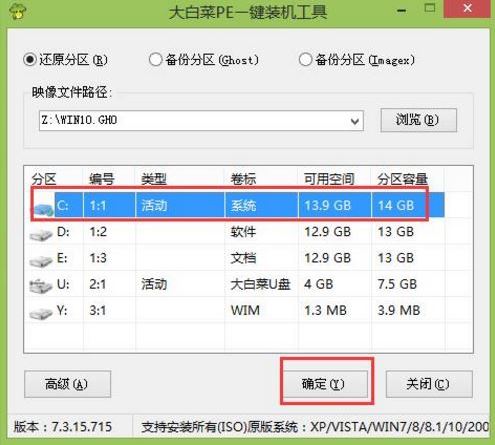
3、之后,我们只需等待系统释放完成,如图所示:
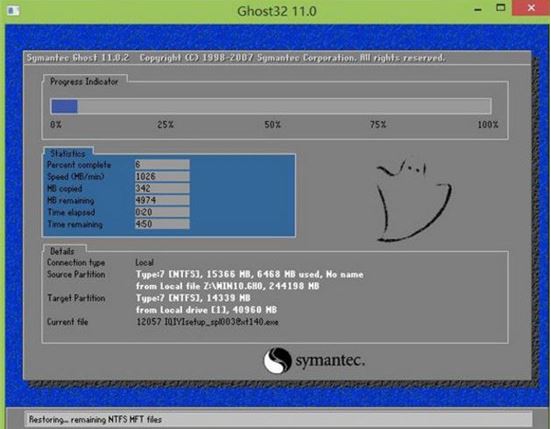
4、等系统释放完成后,重启电脑,等待系统设置完成我们就可以使用win10系统了,如图所示:
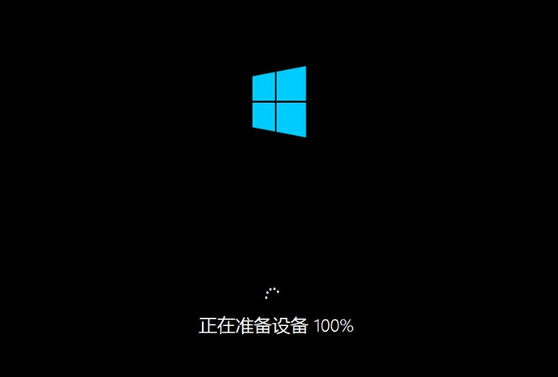
win10相关攻略推荐:
win10提示调制解调器报告错误怎么办?win10提示调制解调器报告错误解决方法
win10系统出现输入法图标不显示怎么办?具体操作方法
win10电脑设置窗口动画具体操作流程
以上就是华硕YX570U笔记本如何一键u盘安装win10系统操作方法,如果华硕YX570U的用户想要安装win10系统,可以根据上述操作步骤进行安装。
相关文章:
1. Centos 7安装Rclone如何用命令同步国外网盘文件?2. Thinkpad e580笔记本怎么绕过TPM2.0安装Win11系统?3. 中兴新支点操作系统全面支持龙芯3A3000 附新特性4. 通过修改注册表来提高系统的稳定安全让计算机坚强起来5. 如何从Windows 10升级到Windows 11?Win10升级到Win11的正确图文步骤6. 华为笔记本如何重装系统win10?华为笔记本重装Win10系统步骤教程7. 如何安装win10和win11双系统?win10和win11双系统安装详细教程8. Win11/Win10 上提供“试用”按钮 微软计划用“OneOutlook”替代原生“Mail”应用9. freebsd 服务器 ARP绑定脚本10. Debian11怎么结束进程? Debian杀死进程的技巧
排行榜

 网公网安备
网公网安备